HL-3070CW
FAQ & Fehlerbehebung |
Wie drucke ich Dateien von dem USB Stick?
Bitte folgen Sie der Anleitung.
-
Stecken Sie Ihren USB Stick in die USB Schnittstelle (1) wie in der Abbildung gezeigt.
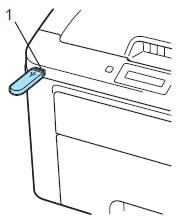
Wenn der Drucker den USB Stick erkannt hat, zeigt das LCD die folgende Meldung.
Gehen Sie bitte zu Punkt 2 um Ihre Daten auszudrucken.
Gerät prüfen 1. /ABCD. ORDNER1
1. /ABCD. ORDNER1
Falls das LCD folgende Meldung zeigt, ist die Sicherheits Funktion 2.0 eingeschaltet.
Funkt. gesperrt
Um die Druckdaten direkt von dem USB Stick drucken zu können ist durch die Eingebe der ID die Sicherheits Funktion aufzuheben.-
Drücken Sie bitte + oder - und geben Ihre ID ein.
ID Name 1
-
Drücken Sie OK und geben die vier Zeichen des Passwortes ein.
PIN: [vier-stelliges-Passwort]
-
Drücken Sie OK.
Der Dateiname wird auf dem LCD gezeigt falls das Passwort korrekt ist..1. /ABCD. ORDNER1Wenn der Dateiname nicht erscheint und eine der folgenden Mitteilungen auf dem LCD erscheint, informiert Sie der Drucker, dass die ID, die Sie drucken möchten, eingeschränkte Optionen hat.
Zugriff verweigert:
Der Zugriff der Druckbilder direkt vom USB-Flash-Speicher zum Drucker ist eingeschränkt.
Grenze erreicht:
Die Zahl den Seiten, die Ihnen erlaubt werden zu drucken, wird überstiegen. Der Druckjob wird annulliert.
Keine Erlaubnis:
Das Drucken von Farbdokumenten ist nicht erlaubt. Der Druckjob wird annuliert.
Nur S/W Druck:
Das Drucken von Farbdokumenten ist nicht erlaubt.
Nicht verfügbar:
Das direkte Drucken von dem USB Stick ist nicht erlaubt.
-
Drücken Sie bitte + oder - und geben Ihre ID ein.
-
Ordnernamen und Dateinamen sind nicht in einem Ordner und werden auf dem LCD nicht angezeigt.
Drücken Sie die + oder - Taste um den Ordnernamen oder -Dateinamen auszuwählen und drücken danach OK.
Zur Wahl des Dateinamens gehen Sie zu Schritt 4.
Zur Wahl des Ordnernamens gehen Sie zu Schritt 3.
-
Nur für Benutzer die den Ordnernamen wie in Schritt 2 wählen:
Drücken Sie + oder - um die Datei zu wählen die gedruckt werden soll, Drücken Sie OK.
-
Drücken Sie + oder - um die Standard Druckfunktion zu wählen und drücken OK.
Wenn Sie z. B. die Papiergröße verändern möchten, drücken Sie + oder - und drücken danach OK.
Die Standard Druckfunktionen sind im folgenden aufgeführt:
- Papiergröße
- Druckmedium
- Mehrseitendruck
- Ausrichtung
- Sortieren
- Druckqualität
- PDF Optionen
- Farbausgabe
-
Drücken Sie + oder - um die Einstellungen zu wählen u nd drücken danach Go.
Die Einstellungen wurden verändert.
-
Drücken Sie + oder - um die Anzahl der Kopien einzugeben und drücken dann die Go Taste.
Die Datei die Sie in Schritt 2 oder 3 gewählt haben wird in der angegebenen Anzahl gedruckt.
Entfernen Sie bitte NICHT den USB Stick, bevor der Drucker die Datei nicht fertig gedruckt hat.
